A Ne zavarjanak mód gyors váltása a Vezérlőközpont használatával [Pro tipp]
Kép: Killian Bell/Cult of Mac

Szeretnénk segítséget nyújtani a Vezérlőközpont elsajátításában, amely az egyik legerősebb és kihasználatlan funkció az Apple eszközökön. Mac kultusz Vezérlőközpont Pro tippek sorozat bemutatja, hogyan hozhatja ki a legtöbbet ebből a hasznos eszköztárból iPhone, iPad, Apple Watch és Mac rendszeren.
Egy fontos találkozóra készül, és szüksége van az iPhone -jára, hogy csendben maradjon? Ne aggódjon a készülék kikapcsolása vagy a Beállítások alkalmazáson belüli szórakozás miatt; kapcsolja be a Ne zavarjanak módot egyetlen érintéssel a Vezérlőközpontban.
Megmutatjuk, hogyan minden Apple eszközön.
Remek ötlet, hogy a Ne zavarjanak módot ütemezze lefekvéskor, de valószínűleg lesznek olyan esetek, amikor Ön manuálisan kell kapcsolnia a funkciót, hogy ne okozzon zajt a készüléken, amikor szükséges csendes.
Ezt bármikor megteheti a
Ne zavarj menü a Beállítások kb. De van egy gyorsabb és egyszerűbb módszer, amely iPhone, iPad, Apple Watch és Mac rendszeren működik.Váltsa át a Ne zavarjanak módot a Vezérlőközpontban
A Ne zavarjanak kapcsolóval a Vezérlőközpontban egyetlen érintéssel engedélyezheti és letilthatja a funkciót. Kovesd ezeket a lepeseket:
- Nyisd ki Irányító központ az iPhone vagy iPad képernyő jobb felső sarkából lefelé csúsztatva, az Apple Watchon felfelé, vagy a Mac menüsorának Vezérlőközpont ikonjára kattintva.
- Kattintson vagy koppintson a ikonra Ne zavarj gomb, amelyen egy hold látható, a funkció azonnali aktiválásához. Kattintson ismét a kikapcsolásához.
Apple Watch és Mac rendszeren megadhatja a lehetőséget, hogy mennyi ideig engedélyezze a Ne zavarjanak módot. Ugyanezeket a lehetőségeket érheti el iPhone és iPad készüléken is, ha hosszan megérinti a Ne zavarjanak ikont. Érdemes megjegyezni azt is, hogy a Ne zavarjanak funkció engedélyezése az Apple Watchon automatikusan engedélyezi a funkciót az iPhone-on, és fordítva.
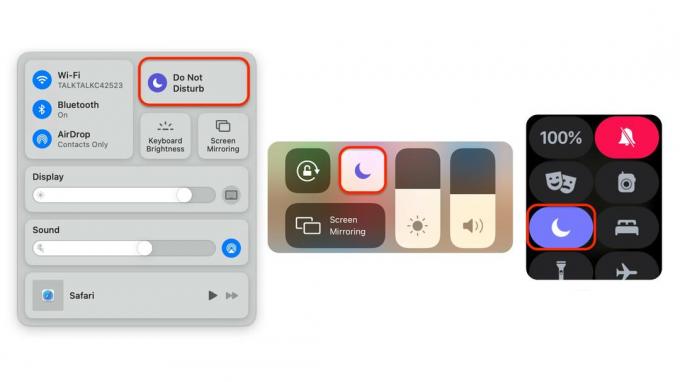
Pillanatképek: Cult of Mac
A Ne zavarjanak mód kézi be- és kikapcsolása a legegyszerűbb módszer az eszköz teljes elnémítására, ha szükséges. És ez nem zavarja a meglévő Ne zavarjanak ütemtervet, amelyet beállított.
Ne feledje azonban, hogy ha letiltja a Ne zavarjanak módot, amikor azt általában Ön engedélyezte ütemterv (vagy fordítva), addig nem lesz automatikusan újra engedélyezve, amíg az ütemterve újra nem indul el a következő nap.

